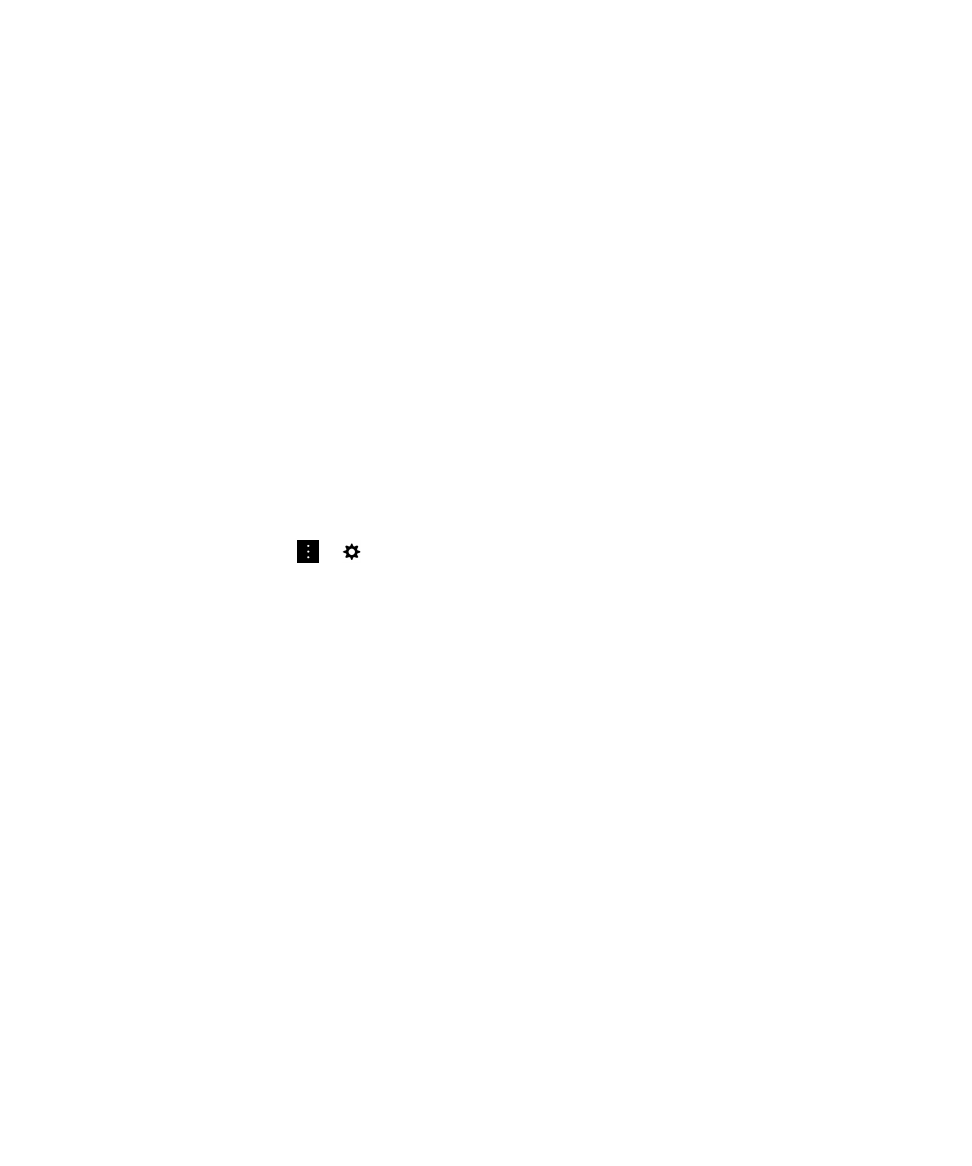
Ažurirajte postavke zaštite e-pošte
Ovisno o dopuštenjima, možete promijeniti zaštitu e-pošte koju rabite za sve poruke koje šaljete. Na primjer, ako rabite S/
MIME za zaštitu poruka, možete poslati prozirno potpisane poruke koje svaka aplikacija e-pošte može otvoriti ili neprozirno
potpisane poruke koje može otvoriti samo aplikacija e-pošte koja podržava šifriranje.
1.
U BlackBerry Hubdodirnite
>
> Računi e-pošte.
2.
Dodirnite račun.
3.
Dodirnite Postavke sigurne e-pošte.
4.
Učinite nešto od sljedećeg:
• Kako biste uključili S/MIME-zaštitu dopisivanja, dodirnite karticu S/MIME. Uključite prekidač S/MIME.
• Kako biste uključili NNE-zaštitu dopisivanja, po potrebi, dodirnite karticu NNE. Uključite prekidač NNE.
• Kako biste promijenili željeni način šifriranja za poruke koje šaljete, odaberite opciju u padajućem popisu Zadano
šifriranje.
• Kako biste odabrali željeni način šifriranja za odgovore ili proslijeđene poruke koje šaljete, odaberite opciju u
padajućem popisu ŠifriranjE odlazne poruke.
• Kako biste poslali prozirno potpisanu poruku, dodirnite karticu S/MIME. Uključite prekidač Pošalji prozirno
potpisanu poruku.
• Kako biste primili poruku upozorenja ako ima problema s certifikatom, dodirnite karticu S/MIME. Uključite
prekidač Upozori o problemima s mojim certifikatima.
• Kako biste uključili PGP zaštitu dopisivanja, dodirnite karticu PGP. Uključite prekidač PGP.
• Kako biste odabrali par ključeva za potpisivanje poruka koje šaljete, odaberite opciju u padajućem popisu Ključ za
PGP potpisivanje.
• Kako biste odabrali par ključeva za šifriranje poruka koje šaljete, odaberite opciju u padajućem popisu Ključ za
PGP šifriranje.
• Za prikaz pojedinosti PGP ključa za PGP par ključeva pohranjenih na vaš uređaj BlackBerry, ispod padajućeg
popisa Ključ za PGP potpisivanje ili Ključ za PGP šifriranje dodirnite Prikaži PGP ključ.
Korisnički priručnik
BlackBerry Hub i e-pošta
81
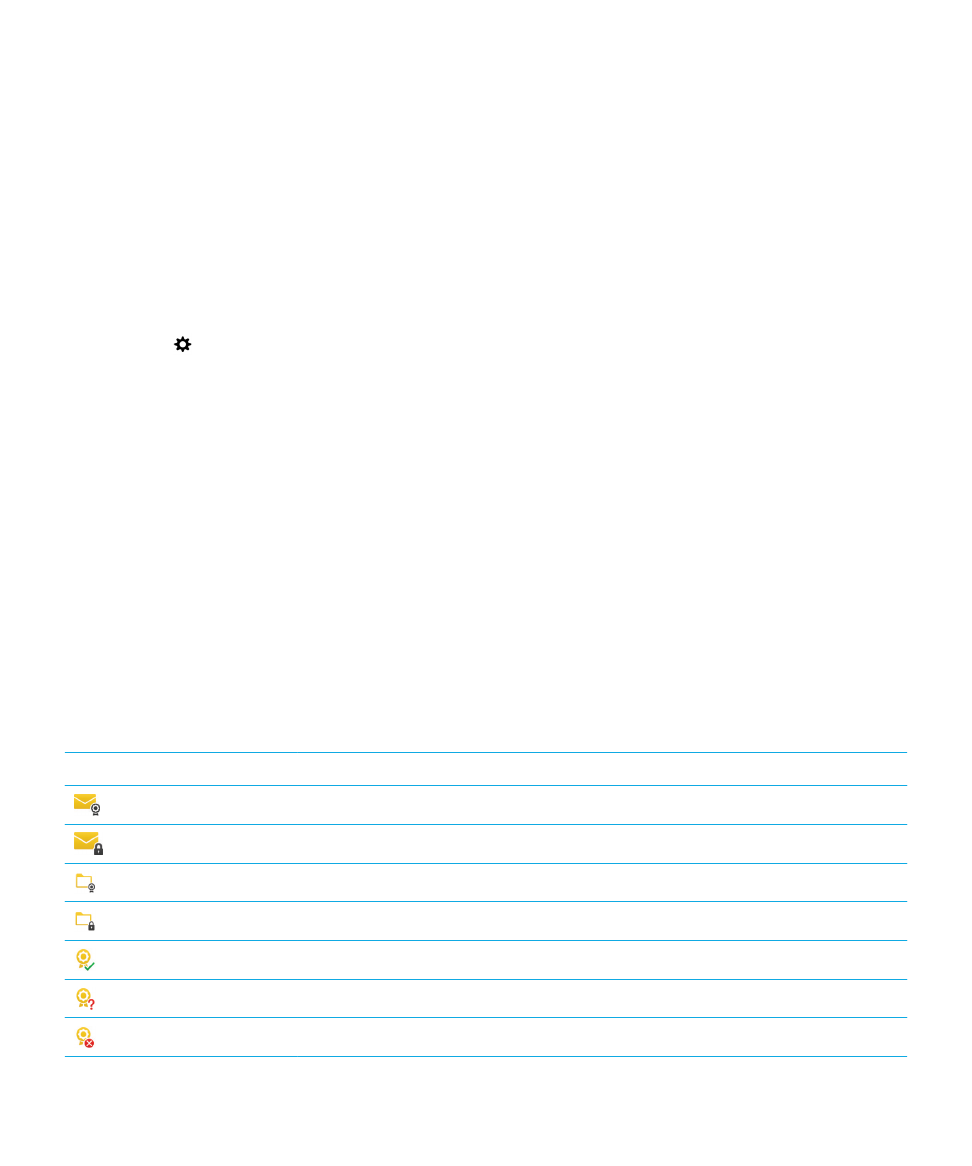
• Kako biste primili poruku upozorenja ako ima problema s PGP ključem, dodirnite karticu PGP. Uključite prekidač
Upozori o problemima s mojim PGP ključevima.
Konfigurirajte postavke LDAP poslužitelja
Ako Microsoft Exchange ActiveSync podržava vaš račun e-pošte, a vaša organizacija rabi LDAP direktorij, možete
konfigurirati svoje postavke tako da su vam dostupni S/MIME certifikati za korisnike u LDAP direktoriju.
Potrebno je saznati naziv poslužitelja.
1.
Na početnom zaslonu s vrha prstom povucite prema dolje.
2.
Dodirnite
Postavke > Sigurnost i privatnost.
3.
Dodirnite LDAP poslužitelj.
4.
U polje Adresa poslužitelja unesite adresu LDAP poslužitelja s kojim je povezan vaš račun.
• Kako biste postavili gdje će LDAP poslužitelj početi tražiti podatak o S/MIME certifikatu, unesite razlikovni naziv u
polje Osnove pretraživanja.
• Kako biste odredili područje pretraživanja LDAP poslužitelja, u padajućem popisu Područje pretraživanja
dodirnite opciju.
• Kako biste omogućili vrstu provjere autentičnosti, u padajućem izborniku Vrsta provjere autentičnosti dodirnite
opciju.
• Ako omogućite Jednostavnu provjeru autentičnosti, u poljima LDAP korisnički ID i LDAP lozinka unesite svoje
korisničko ime i lozinku.
• Kako biste omogućili protokol Transport Layer Security, uključite prekidač Rabi sigurnu vezu.
• Kako biste odabrali duljinu čekanja na odgovor LDAP poslužitelja, u padajućem popisu Vrijeme čekanja dodirnite
opciju.